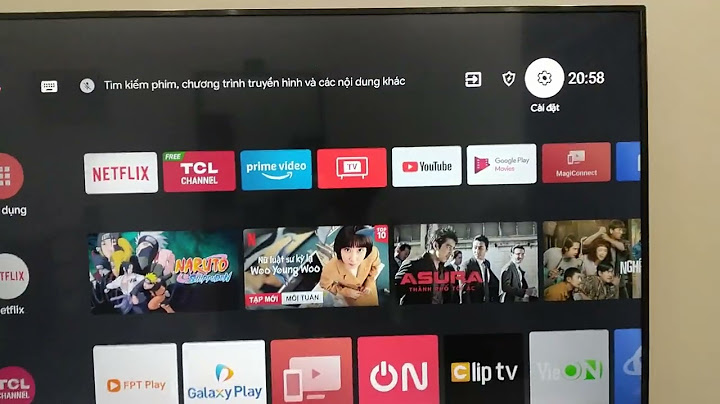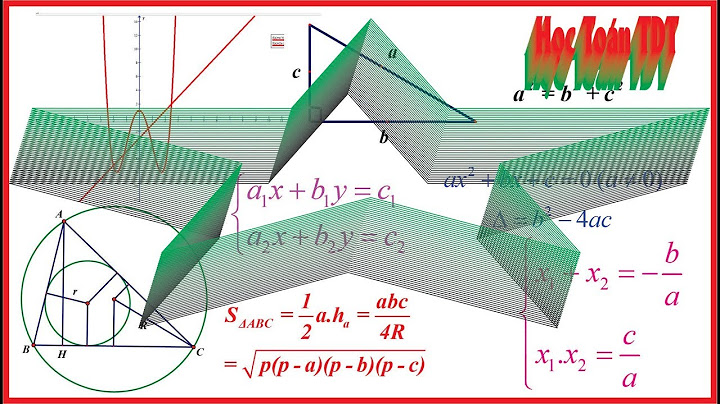Với bất kỳ website nào cũng cần một sitemap đặc biệt là website wordpress do đây là mã nguồn được rất nhiều cá nhân và doanh nghiệp dùng để tạo website. Chính vì thế nếu bạn chưa hiểu tạo site cho website wordpress để làm gì thì hãy đọc những lợi ích dưới đây. 1. Rút ngắn thời gian Google indexMỗi bài viết bạn tải lên website sẽ đính kèm một URL như địa chỉ của bài viết đó trên web. Nếu muốn bài viết xuất hiện trên Google bạn phải thông qua bước “Google index” nghĩa là con Bot của Google sẽ truy cập vào bài viết đó và đánh giá xem có đúng luật google hay không, nếu đáp ứng được luật thì bài viết mới có thể xuất hiện và leo top trên Google. Tuy nhiên để đến được bài viết Googlebot phải đi một đường rất dài, nó đi từ Google > trang chủ > trang tin tức > trang chuyên mục > rồi cuối cùng mới là bài viết. Quãng đường này chính là sitemap, là bản đồ chỉ dẫn cho bot. Vì vậy nếu bạn tạo một sitemap rõ ràng, dễ hiểu thì Googlebot sẽ đi nhanh hơn, không lạc đường và từ đó thu thập dữ liệu chính xác để index bài viết nhanh hơn. 2. Sitemap giúp tìm ra các lỗi trên site Ngoài công dụng giúp Google bot thu thập dữ liệu nhanh sitemap còn giúp phát hiện những lỗi phát sinh trên site. Đó là khi Bot của Google bị “tắc đường” và không thể đi đến URL chính nó sẽ gửi các thông báo thông qua Google Search Console 3. Sitemap giúp cập nhật dữ liệu website trên Google Tất cả những thông tin hiển thị trên website đều được công khai trên Google chính vì vậy khi có thay đổi về cập nhật hay bất cứ vấn đề gì trên web thì sitemap cũng sẽ đổi. Khi đó Google tự nhận ra các thay đổi mà bạn không cần khai báo sau mỗi lần cập nhật. Hiểu đơn giản Google là một cánh rừng với rất nhiều cây, mỗi cây là một website và khi mỗi cây đẻ nhánh bằng việc thêm các URL thì với sitemap, Google sẽ tự động nhận thức được các “nhánh” mới này. Với các website wordpress mới chưa nhận được backlink đến từ các trang web lớn khác thì Google sẽ rất khó để biết đến trang web, chính vì thế nếu không có cả sitemap thì thực sự bạn sẽ rất tốn công sức và thời gian để có thể SEO website hay bài viết thành công. Xem thêm: Cách seo bài viết hiệu quả 2021 4. Sitemap giúp người làm SEO dễ dàng dẫn link đến các bài viết Sitemap chính là một bản đồ hay danh sách chứa tất cả các link trang và link bài viết, vì thế khi viết bài mà muốn dẫn các link nội bộ về bài viết hay trang trên website bạn có thể copy trực tiếp các URL từ sitemap này mà không cần tốn thời gian tìm kiếm giữa cả trăm nghìn URL có trên web. Hơn nữa việc có thêm sitemap cũng không hề ảnh hưởng đến chất lượng hay thứ hạng của trang. Chính vì vậy nếu website của bạn chưa có sitemap thì hãy tạo sitemap cho website theo hướng dẫn sau đây. Cách tạo sitemap cho website wordpress Website wordpress nổi tiếng tiện ích vì có các plugin hỗ trợ tính năng có sẵn cho website và việc tạo sitemap cũng có 2 plugin hỗ trợ là Yoast Seo và Google XML sitemap. Dưới đây là hướng dẫn tạo sitemap qua 2 plugin này. 1. Tạo sitemap Cho website WordPress với Yoast SEO Yoast SEO là một trong những công cụ được dân Seoer yêu thích nhất trên website wordpress do có các tiêu chí chuẩn hóa SEO tự động. Người viết chỉ cần làm theo các tiêu chí đó là có thể tạo ra các bài viết chuẩn SEO. Bên cạnh đó Yoast SEO còn có tính năng tạo sitemap cho website. Để cài đặt Yoast SEO bạn làm như sau Bước 1: Truy cập tại ĐÂY Bước 2: Gõ “Yoast SEO lên ô tìm kiếm Bước 3: Chọn “Yoast SEO” rồi nhấn tải về để thêm plugin này vào website wordpress  Bước 4: Cài đặt Yoast SEO Nhấn SEO > Feature > Advantage setting page > Enable  Bước 5: Truy cập XML sitemap - Yoast SEO > XML sitemap Functionality > Chọn Enable > Xem sitemap tại “Your XML sitemap”  Như vậy bạn đã tạo thành công sitemap cho website wordpress bằng plugin Yoast SEO 2. Tạo sitemap Cho website WordPress với plugin Google XML sitemap Bước 1: Tải Google XML sitemap cho website wordpress tại ĐÂY Bước 2: Kích hoạt sitemap bằng các bước setting > XML sitemap  Bước 3: Xem sitemap tại mục “Your sitemap” Đây cũng là một cách rất đơn giản và dễ làm để tạo sitemap cho website wordpress chỉ qua 3 bước với Google XML sitemap 3. Tạo sitemap trực tiếp trên website wordpress bằng WP Sitemap Page Nếu như 2 cách trên chúng ta tạo sitemap bằng công cụ của bên thứ 3 thì với cách này chúng ta sẽ tạo sitemap thành một trang riêng hiển thị trên website wordpress. Bước 1: Cài đặt và kích hoạt WP Sitemap Page Bước 2: Truy cập page > add new page > thêm [wp_sitemap_page] shortcode cho trang hiển thị sitemap  Bước 3: Xuất bản trang và truy cập vào URL trang để xem sitemap vừa tạo Lưu ý khi tạo sitemap cho website wordpress 1. Sitemap là một tập tin và nó không thể vượt quá 50MB tương đương với 50.000 URL, chính vì thế nếu website của bạn có quá nhiều link của các trang thì hãy chia nhỏ website thành nhiều sitemap khác nhau. Việc này giúp máy chủ chứa website của bạn không bị quá tải và Googlebot cũng dễ đi hơn. 2. URL liệt kê trong sitemap không được chứa ID 3. URL của sitemap cần được mã hóa để dễ đọc với các server web, tốt nhất là mã hóa UTF8 4. Mỗi URL trong sitemap là luôn phải duy nhất để tiện lợi cho việc index. Chú ý nên khai báo sitemap sau khi tạo với Google Search Console Tạo sitemap thành công tuy nhiên bạn không biết sitemap đó có lỗi hay không. Chính vì thế bạn nên khai báo sitemap sau khi tạo với Google Search Console - một tool webmaster của Google. Nếu bạn không khai báo thì Google vẫn có thể nhận ra các thay đổi về sitemap tuy nhiên sẽ tốn nhiều thời gian hơn. Để tốt nhất cho công việc của mình bạn nên chủ động làm điều này để tìm ra các lỗi nhanh chóng. Bước 1: Truy cập tại ĐÂY Bước 2: Nhập tên miền website cần khai báo Bước 3: Truy cập “Thu thập dữ liệu” > “Sơ đồ trang web” Bước 4: Click mục “Thêm/ kiểm tra sơ đồ trang web” ở góc phải  Bước 5: Điền sitemap.xml Bước 6: Nhấn “Gửi” Chỉ đơn giản vậy thôi là bạn đã khai báo thành công sitemap với Google, nếu có bất ký lỗi phát sinh nào Google sẽ gửi cảnh báo cho bạn thông qua email quản trị trang web. Lời kết. Ở bài viết trên NHÂN HÒA đã chỉ rõ sitemap là gì cũng như hướng dẫn cách tạo sitemap cho website wordpress. Bên cạnh đó là các lưu ý liên quan đến việc tạo và khai báo sitemap với Google. Đây là việc đơn giản nhưng vô cùng hữu ích với dân SEO và các webmaster nếu muốn quản trị web. Chính vì vậy mọi người nên lưu bài viết lại để áp dụng khi muốn tạo sitemap cho website. Nhân Hòa còn rất nhiều thông tin bổ ích khác tại chuyên mục “TIN TỨC NHÂN HÒA” mọi người có thể theo dõi.  Nhân Hòa với 20 năm kinh nghiệm kinh doanh mua tên miền, hosting wordpress, vps, ssl giá rẻ, email theo tên miền,... luôn giữ vững top đầu là nhà đăng ký chất lượng và uy tín nhất Việt Nam. Mọi nhu cầu sử dụng dịch vụ hay phản hồi liên hệ với Nhân Hòa theo địa chỉ sau. |